笔记本电脑怎么连蓝牙耳机
不同系统的笔记本电脑连接蓝牙耳机的方法有所不同,以下是常见系统的连接步骤:
Windows 系统笔记本电脑
检查电脑蓝牙功能:打开 “控制面板”,找到 “硬件和声音” 选项,点击 “设备管理器”,在列表中查看是否有 “蓝牙” 选项。如果有蓝牙无线收发器的条目,说明电脑具备蓝牙功能;如果没有,可能需要购买 USB 蓝牙适配器。
打开蓝牙功能:点击电脑左下角的 “开始” 菜单,选择 “设置”(齿轮图标),进入 “设备” 选项,点击 “蓝牙和其他设备”,将 “蓝牙” 开关打开。
开启蓝牙耳机配对模式:不同品牌和型号的蓝牙耳机进入配对模式的方法不同,一般是长按耳机上的电源按钮或特定的配对按钮几秒钟,直到指示灯闪烁(如苹果 AirPods,打开充电盒,长按背面的设置按钮,直到状态指示灯呈白色闪烁)。
搜索并连接蓝牙耳机:在电脑的蓝牙设置中,点击 “添加蓝牙或其他设备”,选择 “蓝牙” 选项,电脑会开始搜索附近的蓝牙设备。在搜索结果中找到您的蓝牙耳机名称,点击它进行连接。部分耳机可能需要输入配对码,通常是 “0000” 或 “1234”。
检查音频输出设置:连接成功后,点击屏幕右下角的音量图标,在弹出的菜单中选择 “播放设备”。在播放设备列表中找到您的蓝牙耳机,点击 “设为默认值”,确保音频输出切换到蓝牙耳机。
macOS 系统笔记本电脑
打开蓝牙功能:点击屏幕右上角的 “蓝牙” 图标,选择 “打开蓝牙”。
开启蓝牙耳机配对模式:操作方法与 Windows 系统下类似,长按耳机上的相关按钮进入配对模式,直到指示灯闪烁。
搜索并连接蓝牙耳机:点击屏幕右上角的 “蓝牙” 图标,在弹出的菜单中选择 “连接新设备”,电脑会搜索附近的蓝牙设备。找到您的蓝牙耳机名称,点击进行连接。